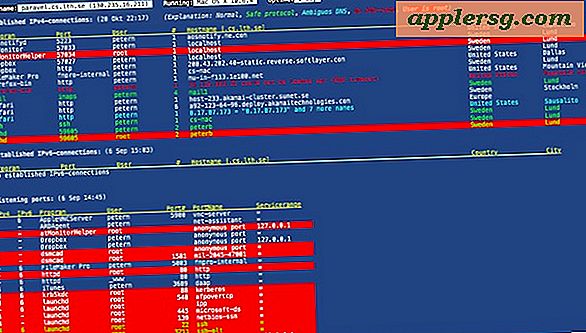Nonaktifkan Mikrofon Internal di Mac Anda

Semua Mac memiliki mikrofon yang disertakan di dalamnya, tetapi jika Anda ingin menonaktifkan mikrofon internal pada Mac Anda, Anda dapat melakukannya melalui berbagai metode. Kami akan membahas dua pendekatan termudah untuk mematikan mikrofon; mengurangi volume input sehingga tidak ada suara yang diambil oleh mikrofon, dan juga dengan memilih sumber input audio yang berbeda dan tidak ada sehingga Mac tidak akan mendeteksi audio sama sekali. Kedua metode tersebut secara efektif menonaktifkan mikrofon pada Mac
Catatan ini berfungsi untuk menonaktifkan mikrofon internal internal Mac di semua versi Mac OS X dan dengan hampir setiap Mac. Untuk menonaktifkan mikrofon eksternal, cukup cabut dari Mac.
Cara Menonaktifkan Mikrofon Internal di Mac dengan Mengurangi Input Volume ke 0
- Luncurkan Preferensi Sistem dari menu Apple di sudut kiri atas
- Klik pada panel preferensi "Suara"
- Klik pada tab "Input"
- Seret penggeser “Input volume” ke kiri, seperti yang terlihat pada tangkapan layar yang disertakan - Anda dapat menguji mikrofon telah dinonaktifkan dengan berbicara dan Anda akan melihat indikator mik tidak lagi bergerak
- Tutup System Preferences seperti biasa
Metode ini berfungsi untuk mematikan mikrofon dengan mengurangi input audio ke nol, secara efektif membuat mikrofon internal tidak dapat menangkap suara apa pun.

Panel kontrol untuk Mikrofon ini terlihat sedikit berbeda tergantung pada versi Mac OS X yang digunakan pada Mac, tetapi selalu memungkinkan pengguna untuk mengubah tingkat input mikrofon ke nol sehingga menonaktifkan kemampuan untuk mengambil suara.
Jika Anda pada dasarnya ingin menonaktifkan kemampuan mikrofon internal untuk mendengar audio sepenuhnya, gunakan metode di bawah ini sebagai gantinya.
Cara Menonaktifkan Mikrofon Internal di Mac dengan Memilih Input Audio yang Berbeda
Pada versi Mac OS X yang lebih lama Anda juga dapat memilih input audio yang berbeda seperti line-in, bahkan jika mic lain tidak terhubung ke Mac. Ini bukan pilihan dalam versi yang lebih baru, namun, Mac yang lebih baru dapat selalu cukup mencolokkan sumber line-in yang berbeda dan kemudian pilih itu dan kurangi volume seperti yang dijelaskan di atas.
- Luncurkan Preferensi Sistem
- Klik pada "Suara"
- Klik pada tab "Input"
- Pilih "Line-in"
- Tutup System Preferences
Ini berfungsi dengan mengubah input audio ke line-in, juga dikenal sebagai port input audio di Mac Anda. Selama Anda sebenarnya tidak memiliki perangkat input audio yang terhubung, seperti mikrofon eksternal atau perangkat line-in lainnya, metode ini sangat efektif.
Demikian pula, pengguna dapat memilih untuk menonaktifkan kamera Mac atau Anda cukup meletakkan tape di atas kamera dan mikrofon juga, dengan yang terakhir melayani tujuan ganda mencegah visual kamera dan juga meredam suara input dari mikrofon laptop.